在移动硬盘之前用得很好,再次收到电脑上的提示,无法读取!移动硬盘中有重要数据该怎么办?今天,小编介绍了一种超级简单的方法,帮助您在几分钟内恢复无法读取的移动硬盘中的数据!
关于移动硬盘无法读取的问题对于很多用户来说,只有电脑和手机的存储空间远远不够,所以移动硬盘越来越受欢迎。移动硬盘不仅可以像电脑硬盘一样提供巨大的存储空间,还可以像U盘一样携带,所以很多用户喜欢在移动硬盘中保存数据。随着使用越来越频繁,移动硬盘也会出现各种问题,如无法读取。将移动硬盘与计算机连接后,双击移动硬盘的盘符,无法打开,并提示错误";位置不可用。无法访问G:\\。文件或目录损坏,无法读取。",如下图所示:
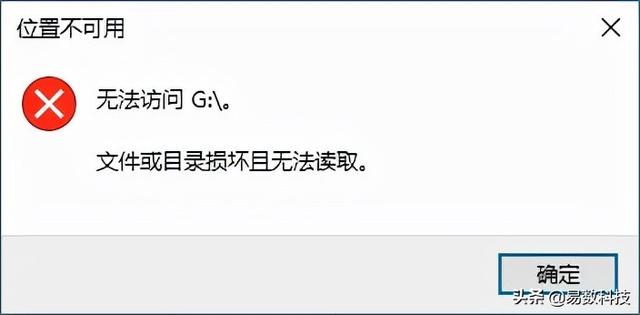
为什么会出现这个问题?很多时候,移动硬盘提示文件或目录损坏,无法读取错误,表明移动硬盘上的分区损坏,无法正常读取数据。以下是这个问题的常见原因:
读写数据时,移动硬盘拔出移动硬盘,或者在拔出移动硬盘之前,未点击计算机中的安全删除硬件,弹出媒体图标。使用移动硬盘时,移动硬盘供电不足,磁盘断路。移动硬盘本身的质量问题调整了移动硬盘上的分区,并被迫中断和失败,导致分区损坏 如何恢复移动硬盘无法读取的数据?移动硬盘无法读取的问题,应注意以下事项,以确保数据恢复效果良好:
当移动硬盘无法打开、访问、数据读取、提示格式化等问题时,不要进行格式化操作,以免对数据造成二次损坏。不要轻易尝试在线修复操作,比如chkdsk这些方法并不能真正恢复数据,而是使移动硬盘数据更难恢复。不要轻易尝试在线修复操作,比如chkdsk命令、修改登记表等,这些方法并不能真正恢复数据,但会增加移动硬盘数据恢复的难度。不要使用未知的恢复软件,更不用说盗版软件了,因为这些软件很可能携带病毒或强制捆绑和安装其他垃圾软件来破坏可恢复的数据。第一步:在DiskGenius选择软件中无法读取的移动硬盘分区,然后点击右侧";浏览文件";选项卡,检查丢失的数据是否直接列出。
有些移动硬盘无法读取,打开软件后无需任何扫描即可直接看到数据,如下图所示。看到数据后,可以预览文件;如果文件没有问题,可以注册软件,复制所需数据,完成移动硬盘数据恢复。
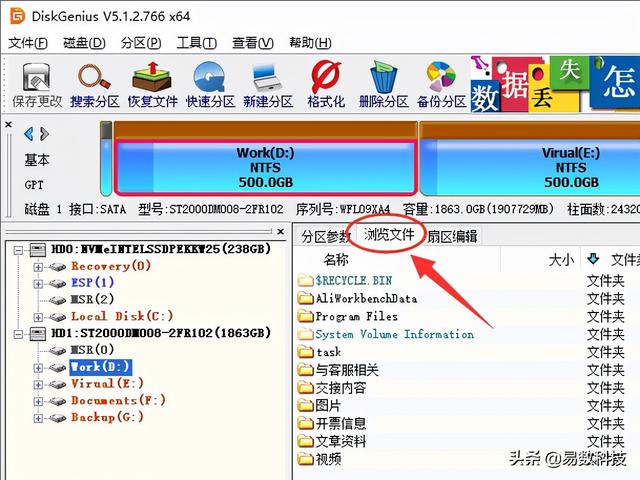
此外,对于NTFS移动硬盘的格式,也可以尝试使用智能加载功能:选择不能正常读取的分区 > 工具 > 智能加载当前分区,如下图所示。同样,如果能够列出所需的数据,则可以直接复制文件。

第二步:选择丢失数据的分区,然后单击";恢复文件"按钮。
如果步骤一找不到所需的文件或紧张,可以使用";恢复文件";该功能完全扫描了移动硬盘分区。
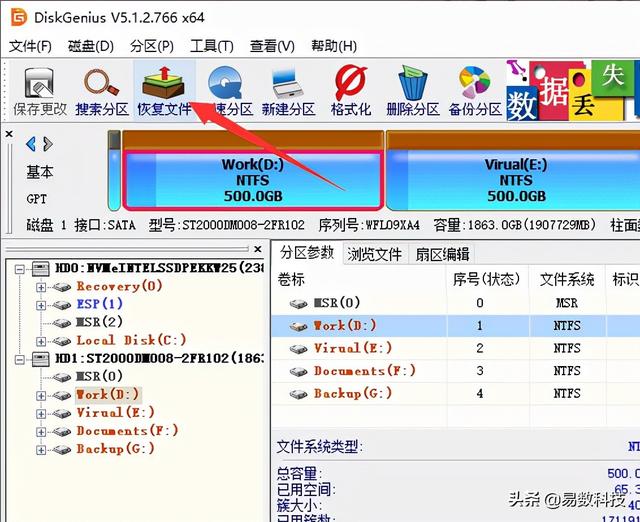
第三步:点击"开始";按钮,让软件开始搜索丢失的数据。
相关影片资源迅雷下载推荐
uefi无法启动安装win10系统-(无法使用uefi启动安装win10)
若对软件提供的恢复选项了解不多,则按默认设置扫描选项即可。默认设置是基于数据丢失文件的最佳设置,可以保证更好的恢复效果。
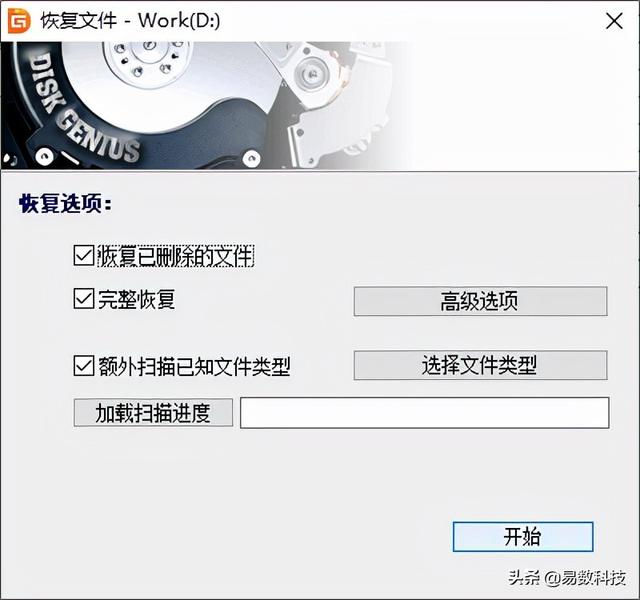
第四步:预览丢失的数据。
文件预览是一个非常重要的步骤,因为它可以帮助我们判断丢失的数据是否已经找到,数据是否损坏。双击扫描结果中的文件,软件会弹出预览窗口并显示文件内容。小编建议逐一预览丢失的数据,因为有时即使目录结构正确,相应的文件也可能损坏。
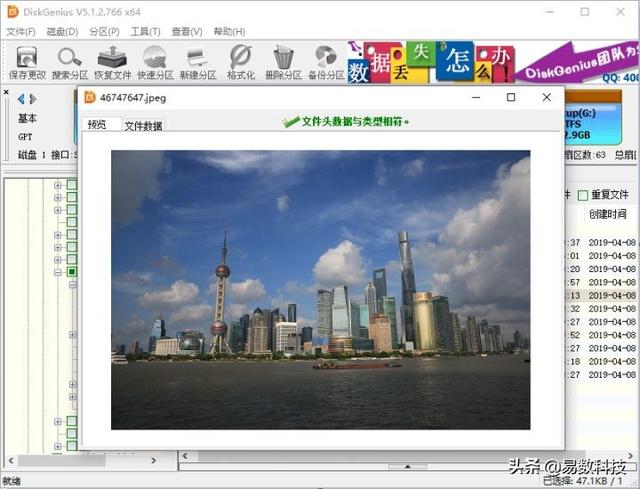
第五步:复制文件。
将扫描结果中的数据复制到其他磁盘,以完成数据恢复过程:检查所需的数据 > 点击鼠标右键 > 选择";复制到指定文件夹";选项如下图所示。
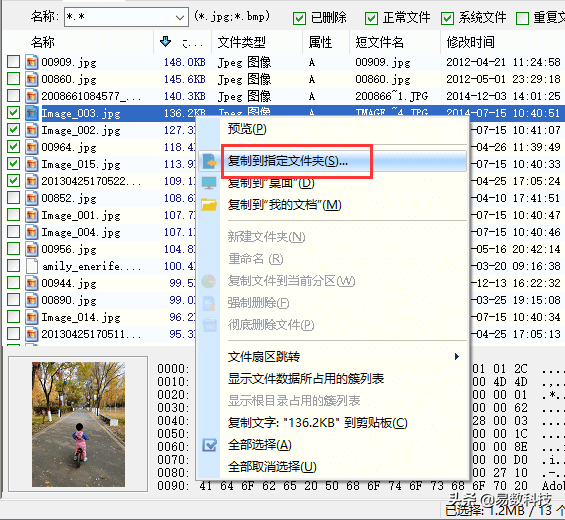
很容易正常使用不能正常访问的移动硬盘分区。在确定所需数据已恢复后,可以格式化问题。在Windows在资源管理器中,右击分区,然后选项"格式化"选项。一般来说,移动硬盘在格式化后可以正常打开。如果担心移动硬盘还有其他问题,可以检测坏道。
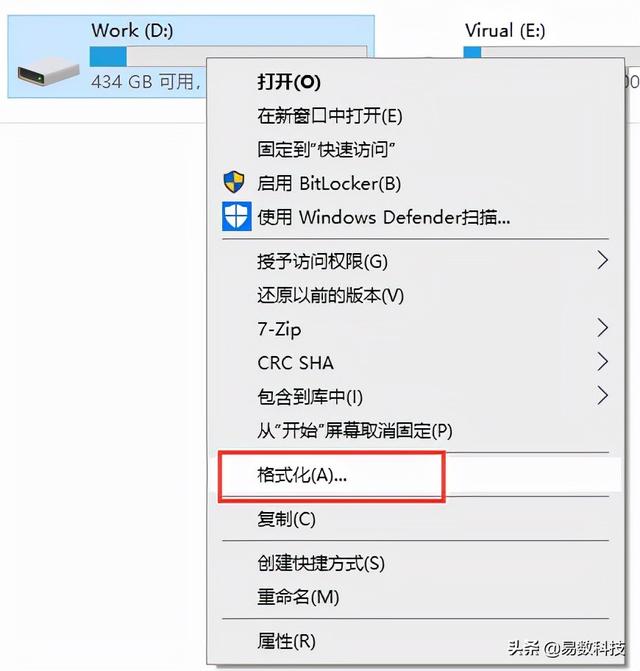
使用移动硬盘时要注意以下几点,可以减少数据丢失问题,延长移动硬盘的使用寿命:
1. 例如,使用合适的文件系统类型,Windows移动硬盘通常在系统下格式化NTFS格式,U盘使用FAT32格式。
2. 读取数据时不要拔出移动硬盘。
3. 不使用移动硬盘时,取下并保存。尽量不要一直在电脑上。
4. 在移动硬盘移除之前,先点击计算机中的安全删除媒体图标,确定移动硬盘已安全弹出,然后拔除移动硬盘。
5. 轻拿轻放移动硬盘,尽量避免任何碰撞,特别是在移动硬盘连接到计算机并读写数据时。
6. 定期备份重要数据,并将备份存储在不同的磁盘中。
7. 用杀毒软件扫描移动硬盘,清除潜在的病毒威胁。
以上是正确处理移动硬盘无法读取问题的方法。首先不要格式化,然后立即恢复数据。在恢复数据时,尽量选择专业的数据恢复软件,数据恢复效果好,恢复速度快。如果移动硬盘出现严重的物理故障,恢复软件将无法正常恢复数据,需要找专业的数据恢复人员进行处理。
相关影片资源迅雷下载推荐
设置笔记本u盘启动设置-(笔记本U盘启动设置)

